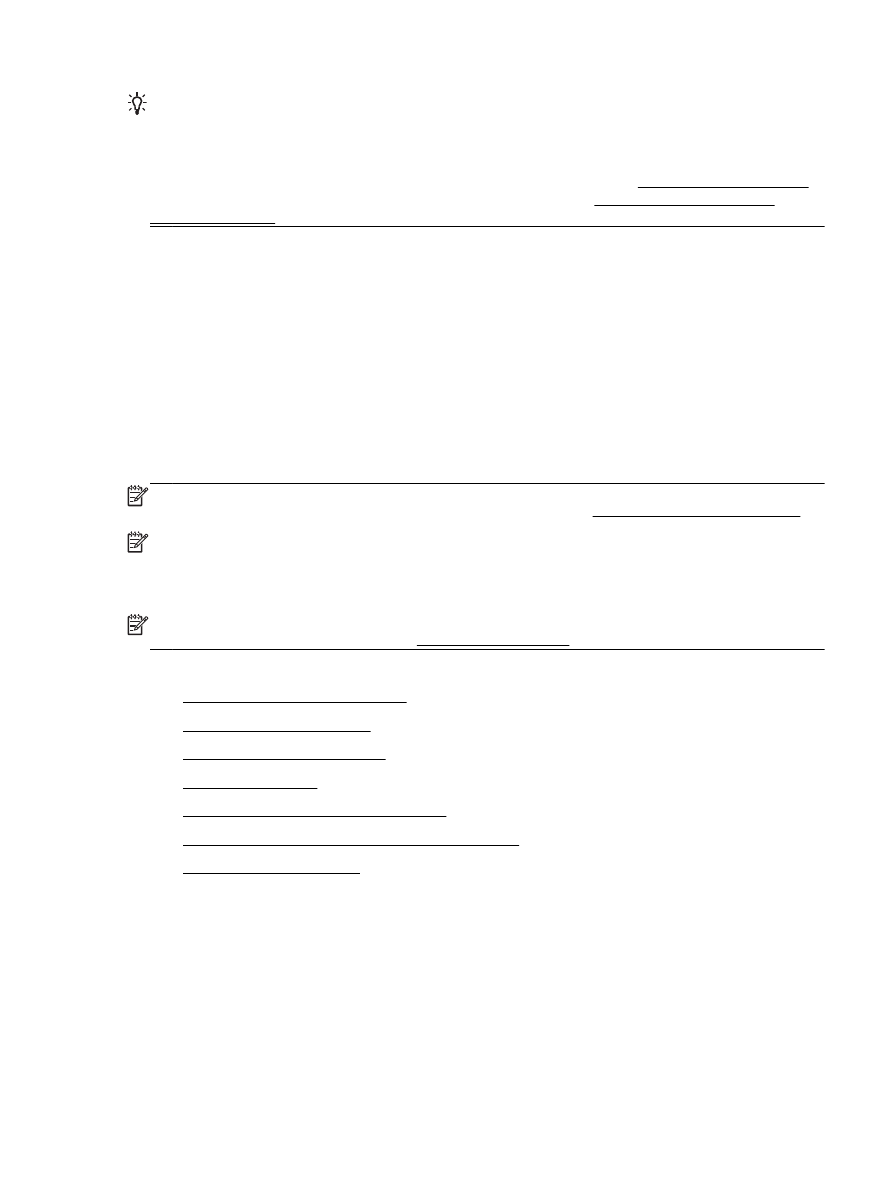
Mencetak laporan konfirmasi faks
●
Mencetak laporan galat faks
●
Mencetak dan melihat log faks
●
Menghapus log faks
●
Mencetak rincian transaksi faks terakhir
●
Mencetak Caller ID Report (Laporan ID Panggilan)
●
Melihat Riwayat Panggilan
Mencetak laporan konfirmasi faks
Anda dapat mencetak laporan konfirmasi baik saat sebuah faks dikirim, atau ketika faks terkirim
maupun diterima. Pengaturan standarnya adalah On (Fax Send) (Aktif [Kirim Faks]). Jika
dinonaktifkan, sebuah pesan konfirmasi akan muncul sebentar pada panel kontrol setiap kali faks
terkirim atau diterima.
IDWW
Menggunakan laporan 61
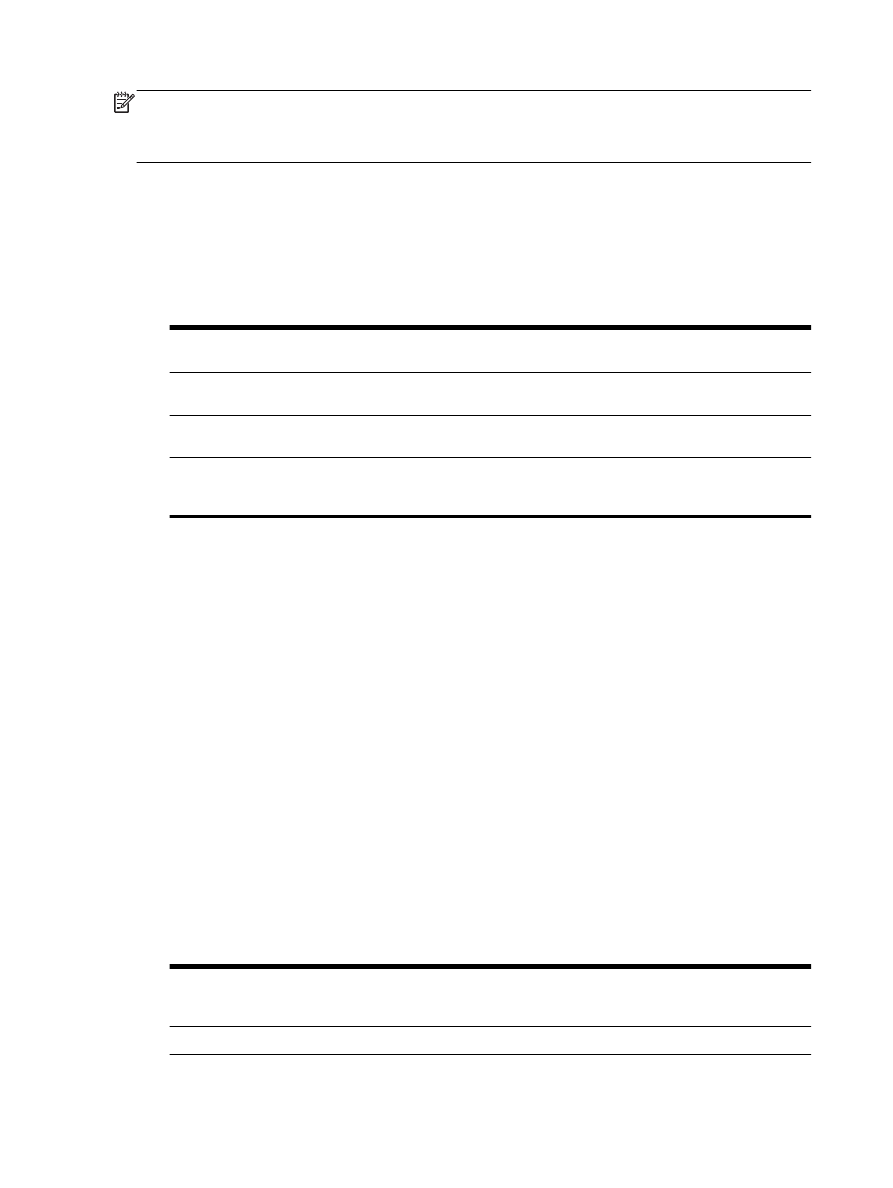
CATATAN: Anda dapat menyertakan gambar halaman pertama pada faks dalam laporan Fax Sent
Confirmation (Konfirmasi Faks yang Dikirim) jika Anda memilih On (Fax Send) (Kirim Faks - Aktif)
atau On (Fax Send and Fax Receive) (Aktif [Kirim Faks dan Terima Faks]), dan jika Anda memindai
faks yang akan dikirim dari memori atau menggunakan pilihan Scan and Fax (Pindai dan Faks).
Untuk mengaktifkan konfirmasi faks
1.
Dari layar panel kontrol printer, sentuh Setup.
2.
Sentuh Fax Setup (Setup Faks).
3.
Sentuh Reports (Laporan), lalu sentuh Fax Confirmation (Konfirmasi Faks).
4.
Sentuh untuk memilih salah satu pilihan berikut.
Off (Nonaktif)
Mesin tidak akan mencetak laporan konfirmasi faks jika Anda berhasil menerima dan
mengirim faks. Ini adalah pengaturan standar.
On (Fax Send) (Kirim
Faks - Aktif)
Mencetak laporan konfirmasi faks untuk setiap faks yang Anda kirim.
On (Fax Receive)
(Terima Faks - Aktif)
Mencetak laporan konfirmasi faks untuk setiap faks yang Anda terima.
On (Fax Send and Fax
Receive) (Aktif [Kirim
Faks dan Terima Faks])
Mencetak laporan konfirmasi faks untuk setiap faks yang Anda kirim dan terima.
Untuk menyertakan gambar faks pada laporan
1.
Dari layar panel kontrol printer, sentuh Setup.
2.
Sentuh Fax Setup (Setup Faks).
3.
Sentuh Reports (Laporan), lalu sentuh Fax Confirmation (Konfirmasi Faks).
4.
Sentuh On (Fax Send) (Kirim Faks - Aktif) atau On (Fax Send and Fax Receive) (Aktif [Kirim
Faks dan Terima Faks]).
5.
Sentuh Fax confirmation with image (Konfirmasi faks dengan gambar).